
¿Por qué una computadora, una computadora portátil no ve el enrutador TP-LINK: qué hacer?
Un artículo sobre las razones de eso. Esa computadora, la computadora portátil no ve el punto de entrada a Internet a través del enrutador. Formas de eliminar el problema.
Navegación
Hay momentos en que la computadora está conectada, una computadora portátil a través de enrutador, al punto de acceso a Internet, la entrada no está disponible. En este caso, debe descubrir las razones por las que enrutador No ve la entrada a la red mundial.

La ausencia de Internet puede llevar a grandes problemas en el trabajo.
Las causas pueden diferentes. Por ejemplo, un enrutador funciona, puntos de acceso a la red en un dispositivo informático, no.
Causas de la situación anterior:
- los programas de trabajo no están instalados.
- error del equipo técnico (hardware).
- no hay conexión en línea.
- desglose del módulo WIFI y muchos otros problemas.
Miraremos los problemas de acceso a la red más encontrados, su eliminación. Damos un ejemplo de resolución de tareas para rutina. Compañías TP-LINK..
Soluciones del problema en ausencia de la instalación del programa - Controladores
Tan tuyo ordenador personal, computadora portátil no ve puntos de entrada wifi. Explore el software de control de la computadora. Si el programa es una operación incorrecta, el módulo de entrada de acceso funciona no correctamente.
Módulo de entrada WiFi Verificación:
- entramos en el panel "Administrador de dispositivos".
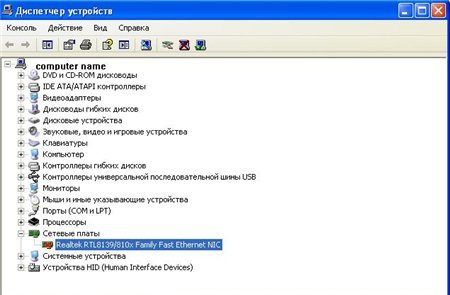
Panel del administrador de dispositivos
- activamos la pestaña "Mi computadora".
- seleccione la opción "Propiedades".
- sección abierta "Administrador de dispositivos" (ver flecha), encontramos artículo "Hardware de red", Míralo.
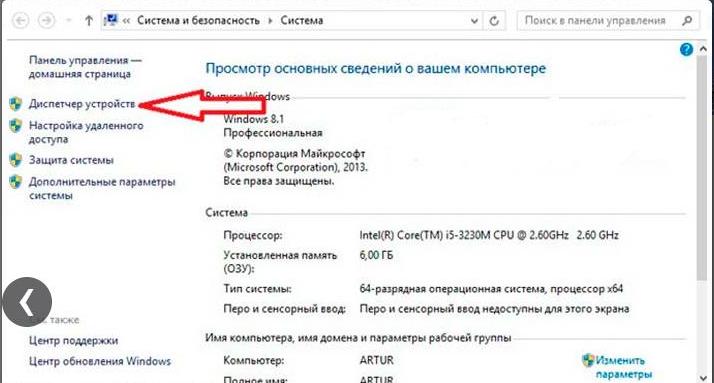
Abra la sección Administrador de dispositivos (consulte la flecha), encuentre el artículo "Equipo de red"
- encontramos una cadena de dispositivos de enlace de red. Si falta la fila, significa que el software de conexión a Internet no está configurado.
- si hay una fila de dispositivos de enlace, pero no hay inicio de sesión en la red de Internet, debe verificarse, no se indica en algunos de los dispositivos, el icono de exclamación que indica la falta de software.
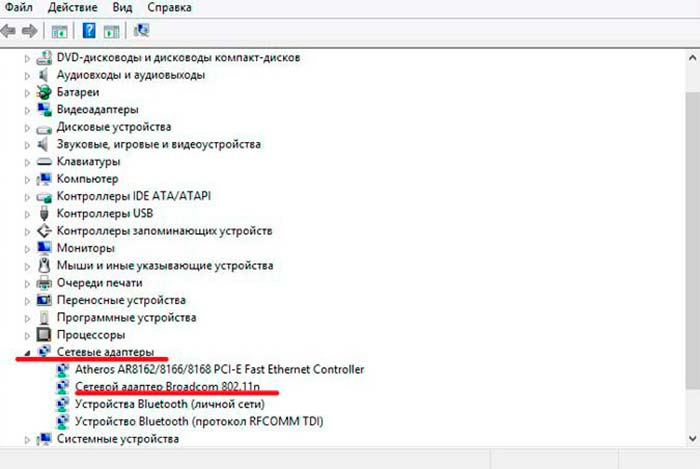
Abra la opción Adaptadores de red. Marque en qué redes hay una marca de exclamación, lo que indica que la red no está conectada
- la solución al problema anterior se encuentra en la reinstalación del software. El programa de trabajo se puede descargar desde el sitio oficial - desarrollador para ordenador. Para portátilEl kit incluye un disco especial con un programa de trabajo, que, además, debe descargarse en la computadora portátil.
Nota: Punto de entrada en Neto En el panel Administrador de dispositivos llamada "Adaptador inalambrico"(Adaptador de red inalámbrica).
Resolviendo un problema en ausencia de la conexión a Internet incluida.
Vamos a verificar si hay una conexión inalámbrica. Cómo hacer esto, mira a continuación:
Opción número 1
- presione el botón derecho del mouse en el icono de Internet - red.
- encontramos la opción "Centro de gestión de redes".
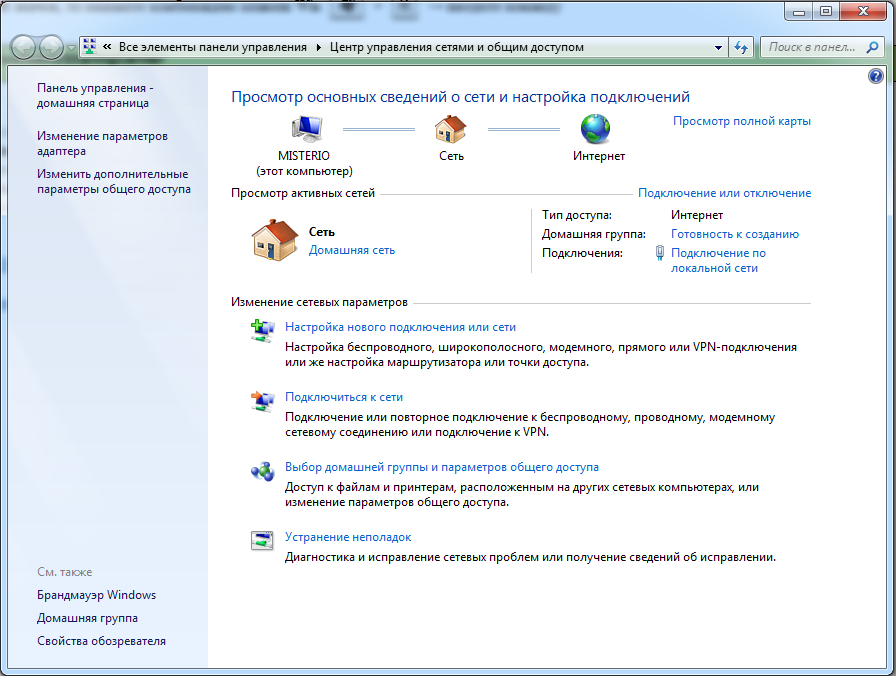
Para verificar la conexión inalámbrica, ingresamos la opción "Centro de administración de red"
Opción número 2.
- presiona la combinación de botones de computadora, Win + R.
En el panel que aparece, escribe frases. "Panel de control" (Panel de control).
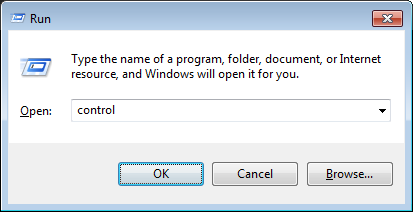
Habilitar la frase "Panel de control" (Panel de control)
- teclear "Okey".
- ejecutar un panel de control para trabajar.
- seleccione la opción "Neto".
- activamos la opción. "Red y centro de gestión de entrada general".
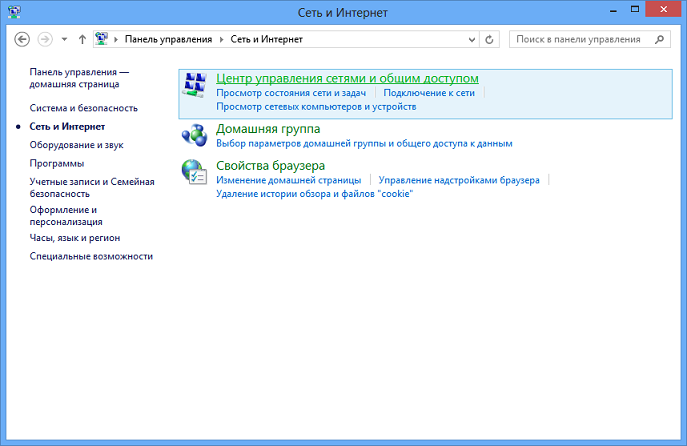
Activamos la opción "Centro para la red y gestión de entrada general"
- sección abierta "Cambie los parámetros del adaptador".
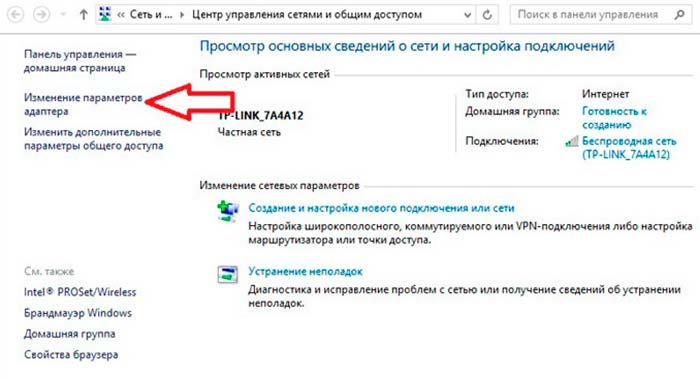
Abra la sección "Cambiar configuración del adaptador"
- miramos la lista de conexiones a la computadora.
- celebramos la opción. "Red inalámbrica o conexión".
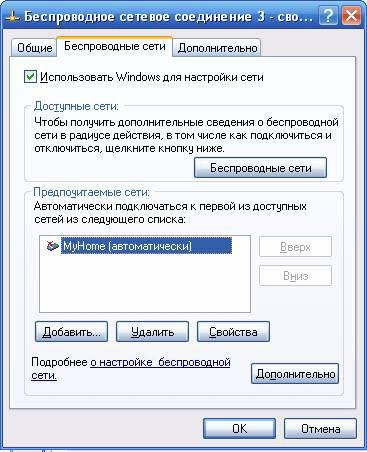
Celebramos la opción "Red inalámbrica o conexión"
- si hay una etiqueta gris, falta la conexión inalámbrica.
- teclear "Permitir", Se incluye conexión a internet.
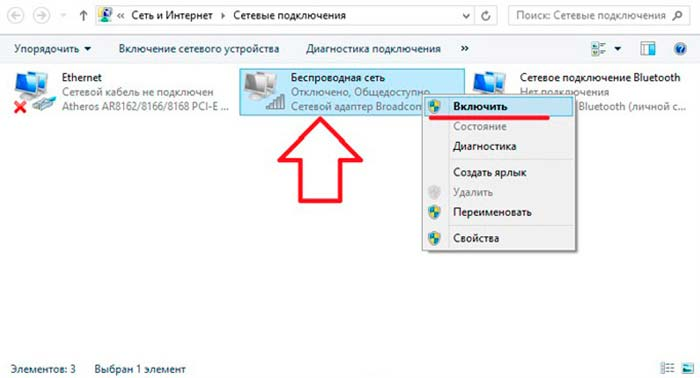
Celebramos la opción "Red inalámbrica o conexión", presione la tecla "Habilitar", la conexión a Internet está conectada.
Resolviendo el problema de entrada de Internet usando diagnósticos.
- activamos la opción. "Centro de gestión de redes"
- encontramos y abrimos una sección. "Cambie los parámetros del adaptador".
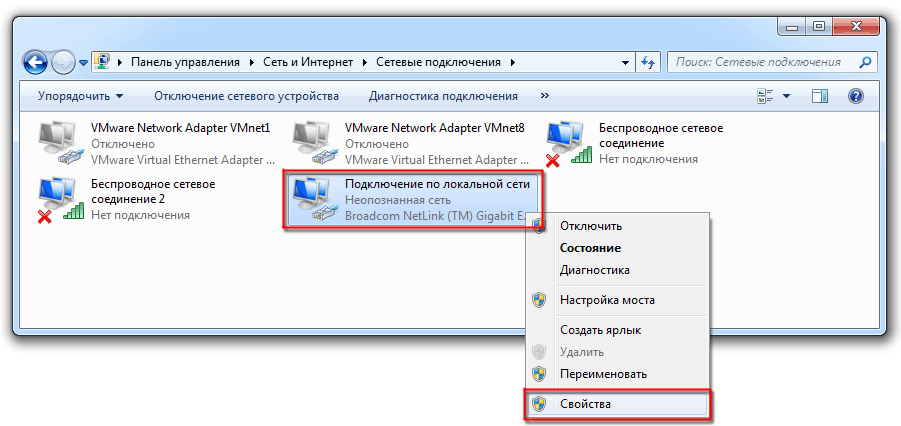
En el panel abierto, active la sección "Configuración de adaptador de cambios".
- encontramos una cadena "Conexión inalámbrica", activar.
- seleccionar modo "Diagnóstico".
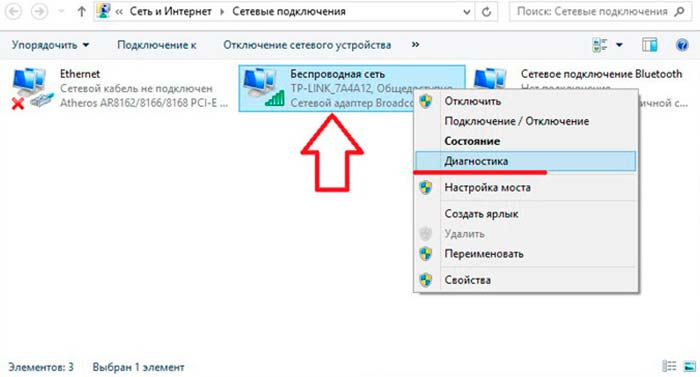
Activamos la opción "Conexión inalámbrica" \u200b\u200b(consulte la flecha), seleccione el modo "Diagnósticos"
- estamos esperando que el propio dispositivo de la computadora corrija la rotura.
- aceptamos un informe para corregir problemas o pedirle más acciones.
Resolviendo el problema del error de hardware.
Error de hardware o error es un problema con las piezas de componentes para ensamblar un dispositivo de computadora (tarjeta de video, dispositivo de procesador, etc.).
Los errores se producen con una carga grande en el dispositivo, operación a temperatura elevada del aire, ajuste incorrecto, daños al ventilador del radiador y así sucesivamente. Como resultado, la computadora simplemente se rompe, sigue que punto de acceso wifi ausente.
La solución del problema:
- si la computadora no funciona debido al sobrecalentamiento del sistema, la parte rota debe ser reemplazada. Las reparaciones se pueden hacer en el centro de servicio.
- si la computadora, la computadora portátil no funciona debido a la antena discapacitada, verifique si la antena está conectada al adaptador, si los terminales de la conexión de polvo o lodo están obstruidos.
- si las acciones anteriores no han llevado al resultado deseado, los dispositivos no ven el punto de acceso a la red, comuníquese con un centro de soporte técnico.
Después de considerar los problemas generales en el punto de acceso. Wifi.Vamos a decir por qué la red inalámbrica puede no funcionar en enrutadores Firmas TP-LINK..
Ejemplo, enrutador TP-LINK Conectado, está en modo de operación, Internet no pasa.
El problema se resuelve de la siguiente manera:
- revisar la inclusión Wifi. en un dispositivo informático
Especifique si vea otras redes. - al comprar un nuevo enrutador, la red tendrá un nombre estándar. Apague el enrutador, señalando qué red desaparecerá.
- reinicie el enrutador.
- acceso B. Neto Recuperar.
- si el problema no ha desaparecido, verifique la conexión del enrutador a la red de corriente eléctrica y encienda la tecla. ENCENDIDO APAGADO. en el dispositivo (opción número 1).

Verifique la conexión del enrutador a la red de corriente eléctrica y encienda la tecla ON / OFF en el dispositivo.
- compruebe el encendido en la red inalámbrica en Enrutador, tecla montada en la caja (consulte la figura, la opción número 2).

Verifique la alimentación de la red inalámbrica en el enrutador, la tecla montada en la caja
- acceso B. Neto Recuperar.
En el caso de que las acciones anteriores no conduzcan a un resultado positivo, deberá revisar la configuración.
Esquema:
- ingrese la configuración enrutador
- marque la dirección de entrada en la línea del navegador 192.168.1.1 (0.1).

Completa en la dirección de entrada especificada 192.168.1.1 (0.1)
- especifique el nombre de usuario y la contraseña (Nombre de usuario estándar - administrador o nombre nuevo).
- en el panel Configuración, ingrese el modo Inalámbrica. ("Modo inalámbrico").
- establecer iconos en línea "Incluye enrutador de transmisión inalámbrica" \u200b\u200b(Radio de enrutador inalámbrico) y "Habilitar la transmisión SSID".
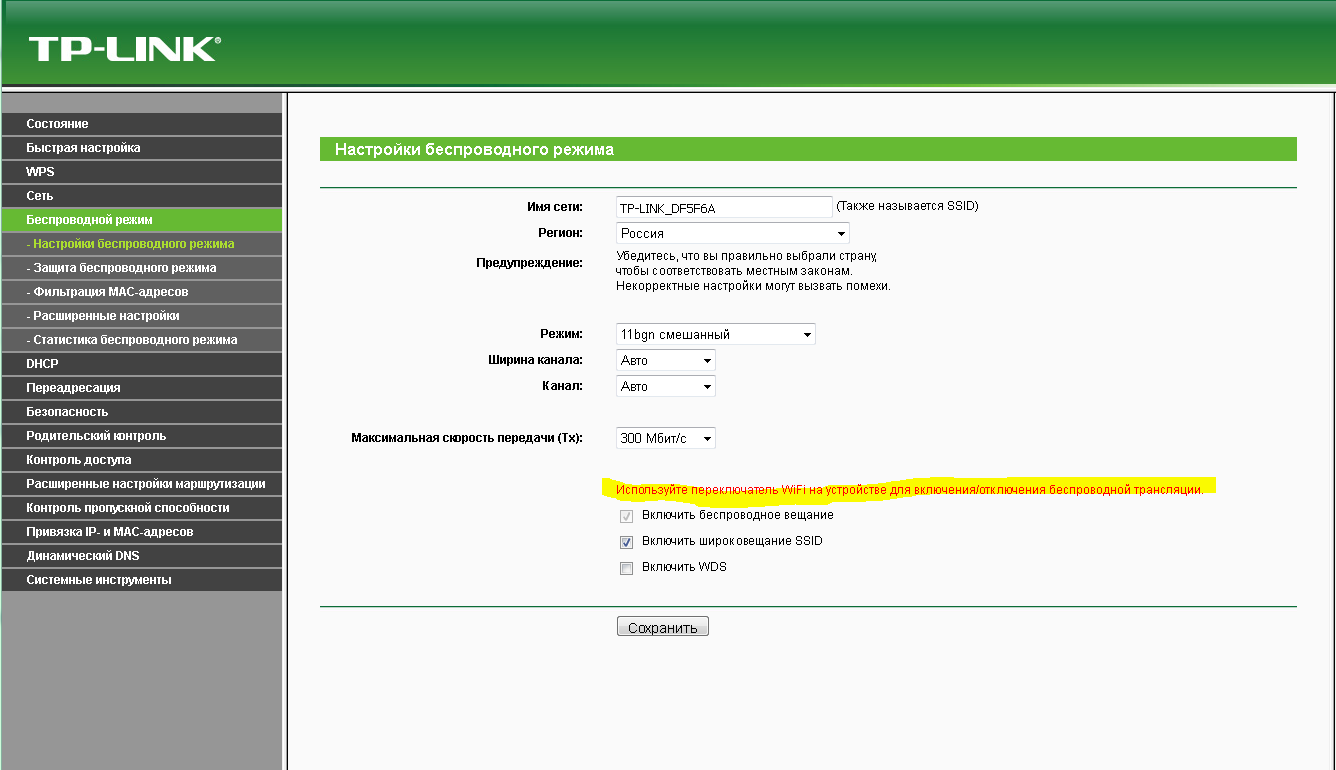
Establecer iconos en "Habilitar la transmisión inalámbrica inalámbrica" \u200b\u200by "Habilitar la transmisión SSID"
- reinicie el dispositivo.
- activar la tecla "Ahorrar."
- transmisión de señales Wifi Redes con ayuda enrutador TP-LINK, estará en acción.
Revisamos los principales problemas y soluciones para las cuales el acceso a Neto mediante enrutador En una computadora, computadora portátil.
¡Esperamos que la información sea útil para usted! Buena suerte en internet!
